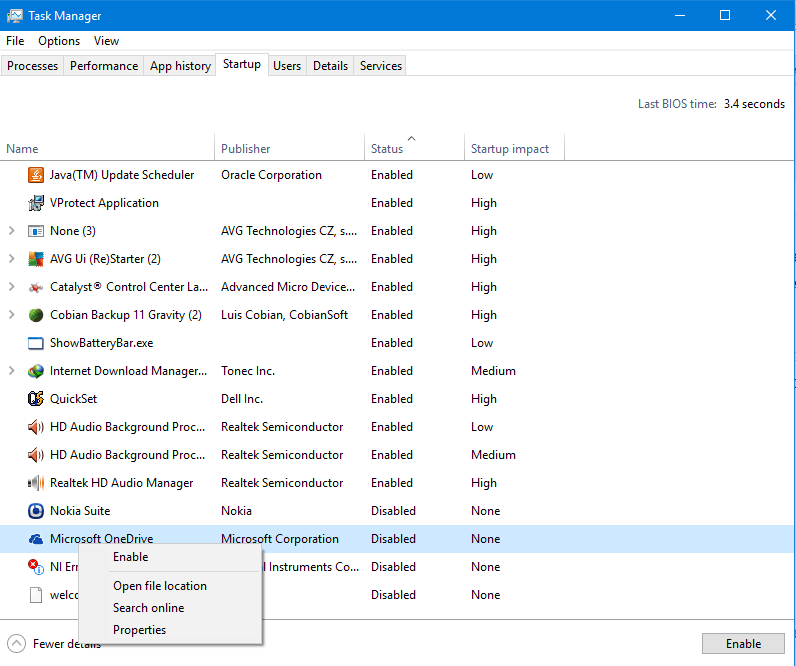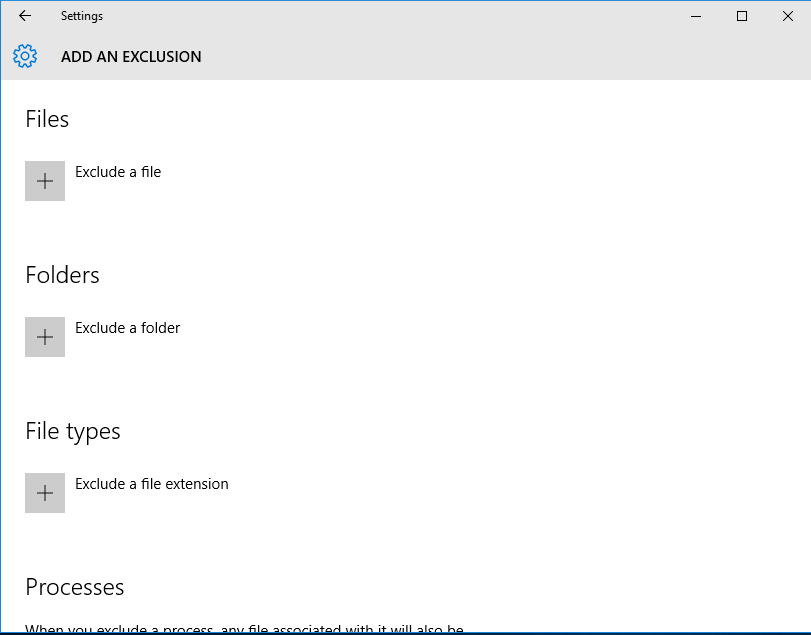Failu koplietošana operētājsistēmā Windows 7 vai Windows 8 nodrošināja iespēju izmantot dažādus tīklam pievienotus datorus. Ja citi mājas datori būtu savienoti kopā, tiem būtu nepieciešams mājas grupas tīkls. Ar mājas grupas tīkla palīdzību viņi pārlūkotu un meklētu failus citos datoros vai koplietotu printerus un citas ierīces.
Windows 10 gadījumā failu koplietošana ir kļuvuši daudz vieglāk. Lai lietotājs varētu koplietot failus, kas atrodas kādā no cietajiem diskiem, viņam / viņai ir jānoklikšķina uz failu pārlūka un jāizmanto piemērota koplietošanas metode.
Šajā rakstā mēs iepazīsimies ar failu koplietošanas metodēm, izmantojot pasta lietotni sistēmā Windows 10:
1. metode: koplietošanas izmantošana
Funkcija “Kopīgot” ir vienkāršākā no visām koplietošanas opcijām sistēmā Windows 10. Lai izmantotu funkciju “Kopīgot”, atlasiet jebkuru failu, kas atrodas cietajā diskā, pēc tam noklikšķiniet uz cilnes “Kopīgot”, kas atrodas ekrāna augšdaļā.
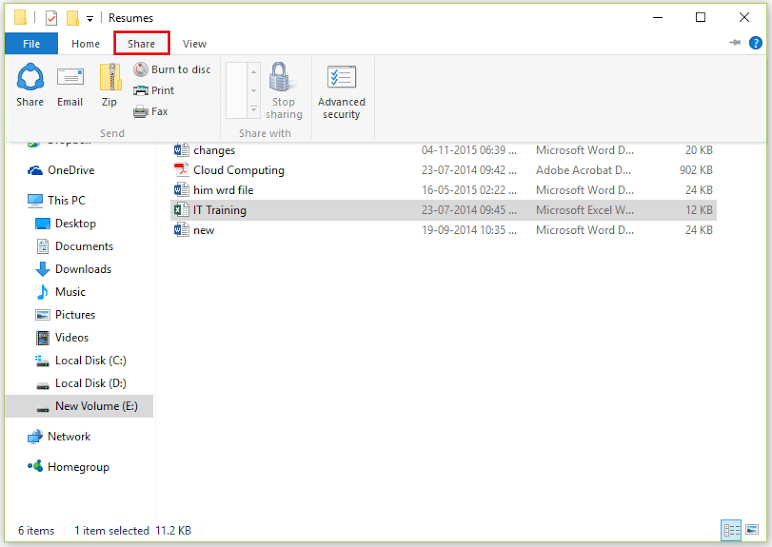
Tagad noklikšķiniet uz ikonas “Kopīgot”, kas atrodas cilnes Kopīgošana apakšdaļā.
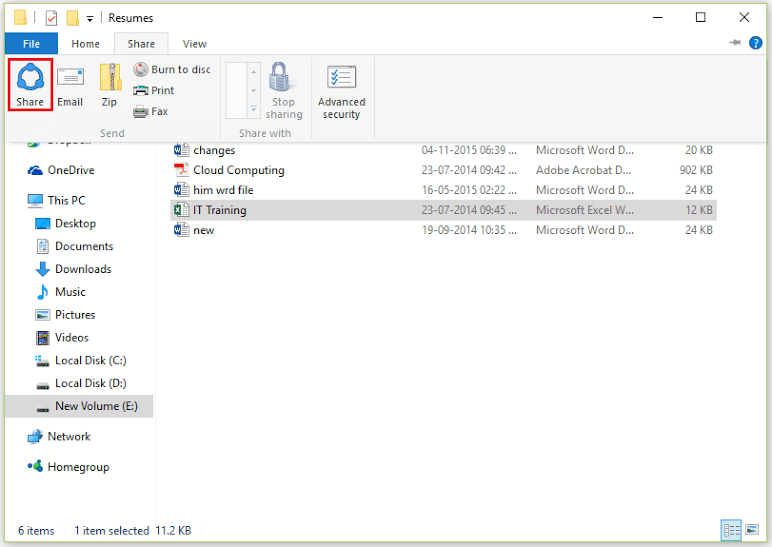
Tagad dators parādīs visas lietotnes, kurās ir koplietošanas funkcija. Koplietošanai varat izvēlēties piemērotu lietotni.
2. metode: e-pasta izmantošana
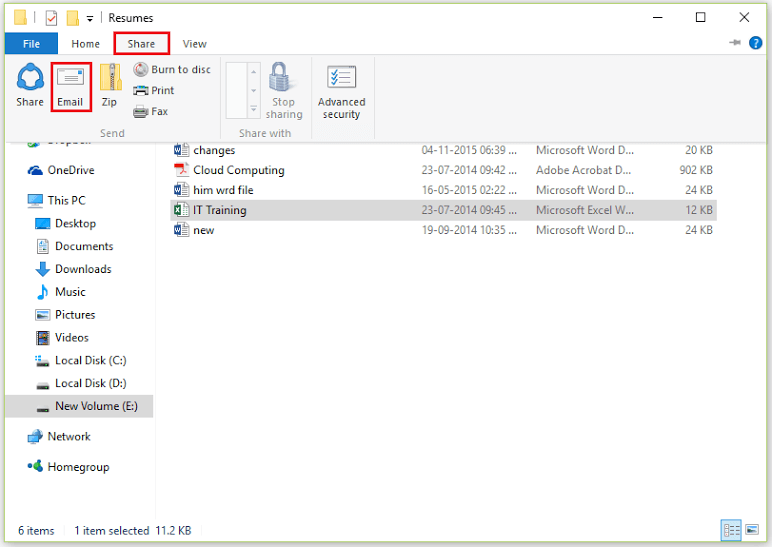
Funkcija “E-pasts” tiek izmantota failu pievienošanai e-pastā. Šo funkciju var efektīvi izmantot ar tādu e-pasta klientu palīdzību kā Microsoft Outlook, Mozilla Thunderbird utt. Lai izmantotu iepriekš minēto metodi, failu pārlūkprogrammā noklikšķiniet uz cilnes “Kopīgot” un pēc tam noklikšķiniet uz “E-pasts”.
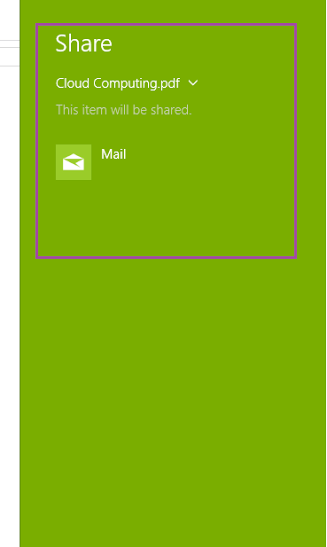
Ja faila lielums ir liels
Funkcija “Zip” saspiež failu .zip failā ar opciju Pārdēvēt. Šī funkcija ir ļoti ērta gadījumos, kad failu izmērs ir liels. Lai izmantotu funkciju “Zip”, failu pārlūkprogrammā noklikšķiniet uz cilnes “Kopīgot” un pēc tam noklikšķiniet uz “Zip”.
Tiek izveidots tas pats fails ar paplašinājumu .zip, kuru var viegli koplietot.